在双显卡的笔记本,一般被设置为使用核显,而独显就相当于放着,有时候我们用播放个视频也是,独显不能被善其用。打开NVIDIA控制面板,确实是存在设置选项,可一般常用软件的设置都是被设定好了(无法选择)这时我们可以通过NVIDIA Inspector来直接修改配置文件以达到强制使用的目的。NVIDIA Inspector,是一款免费的N卡工具,可以自行从网上下载使用。

2015-07-28 11:27:46
在双显卡的笔记本,一般被设置为使用核显,而独显就相当于放着,有时候我们用播放个视频也是,独显不能被善其用。打开NVIDIA控制面板,确实是存在设置选项,可一般常用软件的设置都是被设定好了(无法选择)这时我们可以通过NVIDIA Inspector来直接修改配置文件以达到强制使用的目的。NVIDIA Inspector,是一款免费的N卡工具,可以自行从网上下载使用。

打开NVIDIA Inspector,此时你将看到你所有N卡信息
点击小扳手图标,如图所示
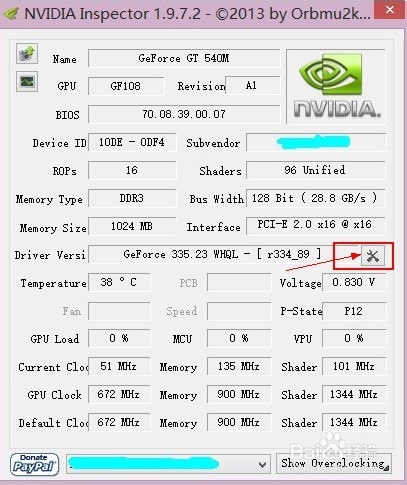
在弹出的“Profile Settings”窗口中,找到Profile项,并从下拉列表中找到你要设置的程序(当然你也可以自己新建个配置)这里以xmp为例,其他程序一样设置
如图所示
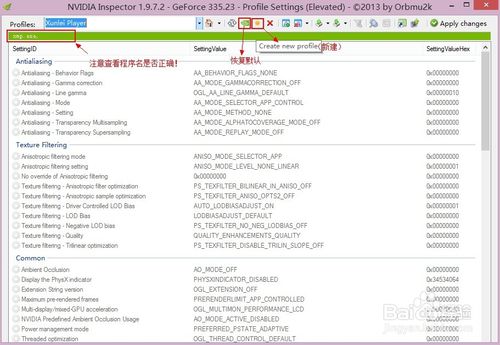
拖动滚动条,找到“Enable application for Optimus”项,将其改为0x00000013(可手动填写)
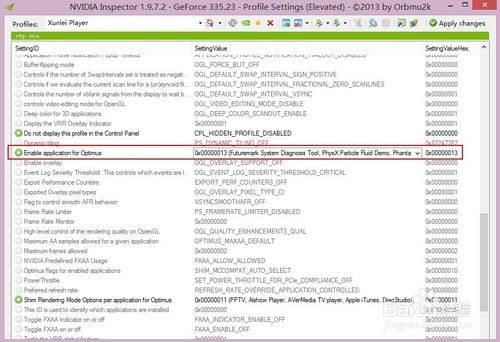
点击程序菜单栏中的“Apply changes”按钮,如图所示
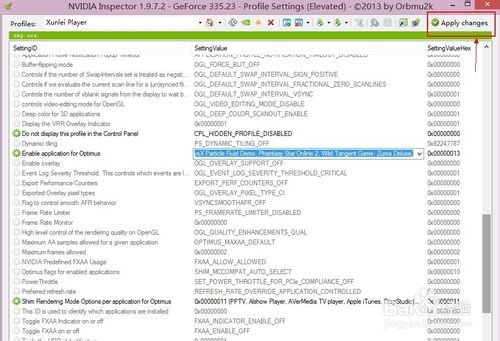
关闭NVIDIA Inspector,打开NVIDIA控制面板,看看,是不是已经是独显了(此时可播放个视频看看独显的GPU使用率还是0%么):
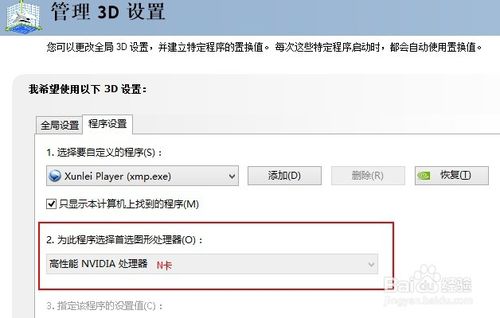
设置配置文件时,注意确认所对应的程序名称是否是你要设定的(如xxx.exe)!
NVIDIA Inspector也可以查看GPU使用率(GPU Load)和温度值的!
预设的下拉框中不存在你要设定的程序时,此时可以自己新建个配置。
设置完成了之后,启动程序后出现黑屏、闪退、或者自动退出的现象,那说明你的显卡驱动不合适你的机子或者你的应用程序不适合该设定。
恢复默认值可在NVIDIA控制面板中点击“恢复”按钮即可!